BAB
IV
HASIL
DAN PEMBAHASAN
A.
Deskripsi
Hasil
Setelah
melaksanakan Project Work di SMK Geo Informatika
penyusun telah mengerjakan Pembuatan Media Pembelajaran Animasi Bergerak Menggunakan
Software Adobe Photoshop CS3 pada
Microsoft PowerPoint 2007. Berikut ini hasil yang
didapatkan.
Hasil akhir Pembuatan Media
Pembelajaran Animasi Bergerak Menggunakan Software
Adobe Photoshop CS3 pada Microsoft PowerPoint 2007 :
Gambar 4.1
Hasil Akhir Media Pembelajaran
B.
Pembahasan Hasil
Cara Membuat Media Pembelajaran pada Microsoft PowerPoint
2007 diantaranya:
1.
Langkah
pertama yaitu buka Microsoft PowerPoint 2007
dengan cara Klik start à Microsoft PowerPoint 2007.
Gambar 4.2
Membuka Microsoft PowerPoint 2007
2.
Setelah itu, tunggu
sebentar hingga muncul di tampilan pertama.
Gambar 4.3
Tampilan pertama
3.
Setelah itu,
tambahkan text dengan cara klik pada “click to add title” pada tampilan
slidenya dan tulis text tersebut.
Gambar 4.4 Menambahkan Text
4.
Setelah itu, tambahkan
slide baru dengan cara klik tab home à New slide dan
klik slide untuk menambahkannya.
Gambar 4.5
Menambahkan slide baru
5.
Pada slide ke-2
tambahkan beberapa gambar icon yang
akan digunakan, dengan cara klik pada tab insert à picture à kemudian cari iconnya
à insert.
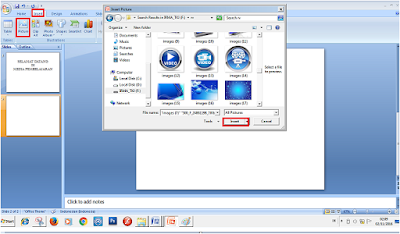
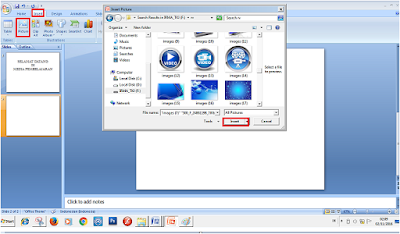
Gambar 4.6 Menambahkan
gambar icon
6.
Setelah itu,
sejajarkanlah icon-iconnya lalu
berikan text “HOME” diatasnya dengan
cara klik icon Text Box, kemudian klik pada slidenya lalu buat text
“HOME” seperti tampilan dibawah ini.
Gambar 4.7
Menambahkan Text
7.
Setelah itu,
buatlah isi yang dari profile dengan menambahkan slide baru kemudian tambahkan
gambar icon profile dan text yang
berupa biodata. Dengan cara klik icon Text Box lalu klik pada slide.
Gambar 4.8
Membuat isi profile
8.
Setelah itu, buat
slide baru dan masukkan icon materi lalu buat beberapa menu, dengan cara klik shapes dan pilih gambar kotak lalu buat
seperti gambar dibawah ini kemudian beri judul pada kotak tersebut.
Gambar 4.9 Membuat
beberapa menu
9.
Setelah itu, buat
slide baru lagi untuk membuat isi dari video lalu masukkan icon video dan masukkan text
dengan cara seperti pada nomer 7 diatas.
Gambar 4.10 Membuat
Isi Video
10.
Lalu masukkan
beberapa slide untuk membuat isi dari menunya dan isi slidenya berupa video,
pengertian-pengertian, hasil animasi, dll. Dengan cara yang sama seperti pada
nomer 7 dan 9 diatas.
Gambar 4.11 Membuat
isi-isi menu
11.
Setelah itu, ubah
background dengan cara klik Design à background style à Format background
setelah itu, pilih Picture Of Texture
Fill à file
à pilih gambar yang ingin dijadikan sebagai background à insert dan apply to all (untuk merubah semua
tampilan background) à cancel.
Gambar 4.12
Mengubah semua Tampilan Background
12.
Setelah itu,
masukkan icon lalu hyperlinkkan dengan cara klik kanan pada
icon tersebut kemudian hyperlink, dan pilih isi yang akan dijadikan
sebagai isi hyperlink tersebut lalu
OK, dan hyperlinkkan lah semua
menu-menu tersebut dengan cara yang sama.
Gambar 4.13
Menghyperlink
13.
Setelah itu,
ubahlah warna background kotak dengan
cara klik Quick Styles pada menu home lalu klik background yang akan digunakan.
Gambar 4.14
Mengubah warna background
14.
Inilah hasil akhir
dari pembuatan media pembelajaran menggunakan PowerPoint 2007, jika ingin
melihatnya tekan F5 pada keyboard.














Tidak ada komentar:
Posting Komentar